如何设置电脑的WiFi连接密码(教你轻松保护网络安全)
4
2025-04-04
随着科技的发展,将相机与电脑无线连接已成为可能,极大地提升了数据传输的便利性。佳能EOS70D是一个深受用户喜爱的中端单反相机,它不仅拥有出色的照片质量,还支持多种智能设备连接。本文将指导用户如何将佳能70D相机与电脑通过Wi-Fi连接,实现照片快速传输与控制相机拍摄。
确认您的70D相机固件版本支持Wi-Fi功能。较新的固件版本通常增加了对无线连接的支持。若您的相机版本较老,请访问佳能官方网站下载最新固件并更新。

在开始之前,确保您的相机与电脑均连接到同一Wi-Fi网络。这样才能保证它们之间可以进行稳定的网络通信。
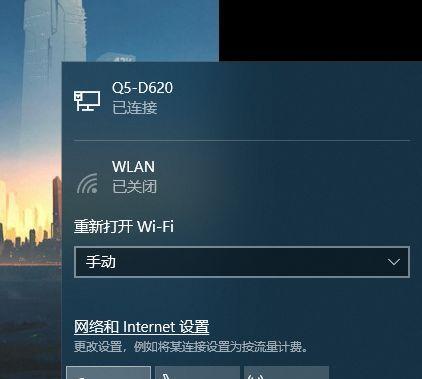
打开相机电源,切换至“回放”模式。
进入“菜单”,找到“无线通信设置”选项。
激活“WiFi”功能,并选择“连接至智能手机”或相应的WiFi连接选项。

佳能为用户提供了一个相机控制软件——EOSUtility,该软件可以帮助用户通过电脑远程控制相机。访问佳能官网下载并安装适合您电脑操作系统的EOSUtility软件。
打开安装好的EOSUtility软件。
选择“远程拍摄”功能。
软件将引导您进行WiFi连接。按照屏幕指示扫描相机上的WiFiQR码(如果存在)或手动输入相机显示的SSID和密码。
一旦输入正确,软件将与相机建立连接。之后,您就可以从电脑上远程操控70D相机,开启实时查看和拍照模式,以及直接下载照片到电脑。
常见问题解答与提示
如果在连接过程中遇到问题,首先检查相机、电脑是否连接到了同一网络,然后确保相机的Wi-Fi功能正常开启。如果机器显示连接中但未成功,重启相机与电脑,确保软件也是最新版本。
是的,使用EOSUtility软件不仅能远程控制相机,还可以作为图片管理软件来传输和管理照片。软件中有一个“下载”选项,可以将照片从相机传输到电脑的指定文件夹。
使用Wi-Fi连接传输照片时,并无特别的数据使用限制。但是,考虑到连接稳定性和速度,建议在Wi-Fi信号较强、干扰较小的环境下进行操作。传输大量高分辨率的照片可能会耗时较长,这一点在使用时需要留意。
结语
通过以上步骤,可以轻松将您的70D相机与电脑通过Wi-Fi连接。使用EOSUtility软件,不仅可以进行照片传输,还能远程操控相机进行拍照,极大地方便了拍摄操作和后期处理。希望本文的指导能助您顺利完成相机与电脑间的无线连接。
版权声明:本文内容由互联网用户自发贡献,该文观点仅代表作者本人。本站仅提供信息存储空间服务,不拥有所有权,不承担相关法律责任。如发现本站有涉嫌抄袭侵权/违法违规的内容, 请发送邮件至 3561739510@qq.com 举报,一经查实,本站将立刻删除。